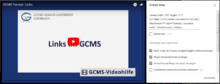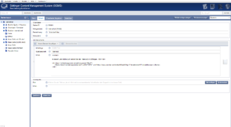Youtubevideo einbinden: Unterschied zwischen den Versionen
| Zeile 26: | Zeile 26: | ||
== Datenschutz == | == Datenschutz == | ||
| − | Nach aktuellem Datenschutzrecht, muss ein Nutzer über Tracking auf Webseiten informiert werden und diesem aktiv zustimmen. Um diesem Grundsatz zu entsprechen, auch wenn der Nutzer auf Ihrer Seite eingebettete Youtube-Videos ansieht, muss folgender Hinweis gut sichtbar in der Nähe des Videos platziert werden: | + | <b>1. Nach aktuellem Datenschutzrecht, muss ein Nutzer über Tracking auf Webseiten informiert werden und diesem aktiv zustimmen. Um diesem Grundsatz zu entsprechen, auch wenn der Nutzer auf Ihrer Seite eingebettete Youtube-Videos ansieht, muss folgender Hinweis gut sichtbar in der Nähe des Videos platziert werden:</b> |
„Bitte beachten Sie: Beim Abspielen dieses Videos werden Daten an Youtube übertragen. Zusätzlich zur Datenschutzerklärung der Universität gelten an dieser Stelle uneingeschränkt die Datenschutzbestimmungen von YouTube.“ | „Bitte beachten Sie: Beim Abspielen dieses Videos werden Daten an Youtube übertragen. Zusätzlich zur Datenschutzerklärung der Universität gelten an dieser Stelle uneingeschränkt die Datenschutzbestimmungen von YouTube.“ | ||
| − | Damit nicht bereits vor dem Abspielen des Videos ungewollt Daten an Youtube fließen, ergänzen Sie die Youtube-URL zum Einbetten mit dem Zusatz "-nocookie" - Beispiel: www.youtube-nocookie.com/embed/... Dieser Zusatz wird automatisch ergänzt, wenn Sie beim Erstellen des Einbettungscodes auf Youtube (s.o.) einen Haken in der Checkbox "Erweiterten Datenschutzmodus aktivieren" setzen. | + | <b>2. Damit nicht bereits vor dem Abspielen des Videos ungewollt Daten an Youtube fließen, ergänzen Sie die Youtube-URL zum Einbetten mit dem Zusatz "-nocookie" - Beispiel: www.youtube-nocookie.com/embed/... Dieser Zusatz wird automatisch ergänzt, wenn Sie beim Erstellen des Einbettungscodes auf Youtube (s.o.) einen Haken in der Checkbox "Erweiterten Datenschutzmodus aktivieren" setzen. |
| + | </b> | ||
Version vom 21. Februar 2020, 10:06 Uhr
Um ein Youtube-Video auf dem GCMS einzubinden kann der unten dargestellte Code genutzt werden. Der Vorteil bei dieser Einbindungsart ist, dass das Video responsiv eingebunden wird und sich daher automatisch an die Bildschirmbreite anpasst.Um Ihr Youtube-Video einzubinden gehen Sie auf die Seite von Youtube und rufen ihr Video auf. Bei diesem klicken Sie unten rechts auf "Teilen" und anschließend auf "Einbetten". In dem rechts dargestellten Screenshot sehen Sie das Fenster, das sich öffnen sollte. Wichtig: Um den aktuellen Datenschutzbestimmungen zu entsprechen, muss ein Haken in der Checkbox "Erweiterten Datenschutzmodus aktivieren" gesetzt werden (Weitere Informationen zum Datenschutz – siehe unten).
Diesen gesamten Link kopieren Sie und fügen ihn in einen Editor ein. Nun ist es möglich den nötigen Code zu kopieren. Es handelt sich hierbei um den Abschnitt der mit https:// beginnt.
<iframe width="560" height="315" src="https://www.youtube.com/embed/lw-tu0-ofzQ" frameborder="0" allow="autoplay; encrypted-media" allowfullscreen></iframe>Den hier Fett markierten Teil kopieren Sie und fügen ihn in dem unteren Code bei src=" LINK " ein.
<keinbr/>
<div class="embed-responsive embed-responsive-16by9">
<iframe class="embed-responsive-item" width="100%" src="hier muss ihr Link hin" frameborder="0" allowfullscreen></iframe>
</div>
Anschließend sollte das Video wie rechts dargestellt auf ihrer Seite erscheinen. Im Nachfolgenden sehen Sie einen Beispiel code mit schon eingefügtem Link.
<keinbr/>
<div class="embed-responsive embed-responsive-16by9">
<iframe class="embed-responsive-item" width="100%" src="https://www.youtube.com/embed/lw-tu0-ofzQ" frameborder="0" allowfullscreen></iframe>
</div>
Anschließend sollt
Youtubeplaylist einbinden
Um eine Youtubeplaylist einzubinden ist das Vorgehen fast mit dem oben beschriebenen identisch. Statt auf Einbetten bei einem einfachen Video zu klicken müssen Sie diese Funktion bei einer Playlist auswählen. Rufen Sie dazu die Playlist auf und klicken auf "Teilen" und dort dann auf Einbetten. Sie können dann den Link kopieren und wie im oberen Beispiel nur den Link kopieren um ihn in den unten dargestellten Code einzubinden.
<keinbr/> <div class="embed-responsive embed-responsive-16by9"> <iframe class="embed-responsive-item" width="100%" src="Hier den Link einfügen" frameborder="0" allowfullscreen></iframe> </div>
Datenschutz
1. Nach aktuellem Datenschutzrecht, muss ein Nutzer über Tracking auf Webseiten informiert werden und diesem aktiv zustimmen. Um diesem Grundsatz zu entsprechen, auch wenn der Nutzer auf Ihrer Seite eingebettete Youtube-Videos ansieht, muss folgender Hinweis gut sichtbar in der Nähe des Videos platziert werden:
„Bitte beachten Sie: Beim Abspielen dieses Videos werden Daten an Youtube übertragen. Zusätzlich zur Datenschutzerklärung der Universität gelten an dieser Stelle uneingeschränkt die Datenschutzbestimmungen von YouTube.“
2. Damit nicht bereits vor dem Abspielen des Videos ungewollt Daten an Youtube fließen, ergänzen Sie die Youtube-URL zum Einbetten mit dem Zusatz "-nocookie" - Beispiel: www.youtube-nocookie.com/embed/... Dieser Zusatz wird automatisch ergänzt, wenn Sie beim Erstellen des Einbettungscodes auf Youtube (s.o.) einen Haken in der Checkbox "Erweiterten Datenschutzmodus aktivieren" setzen.